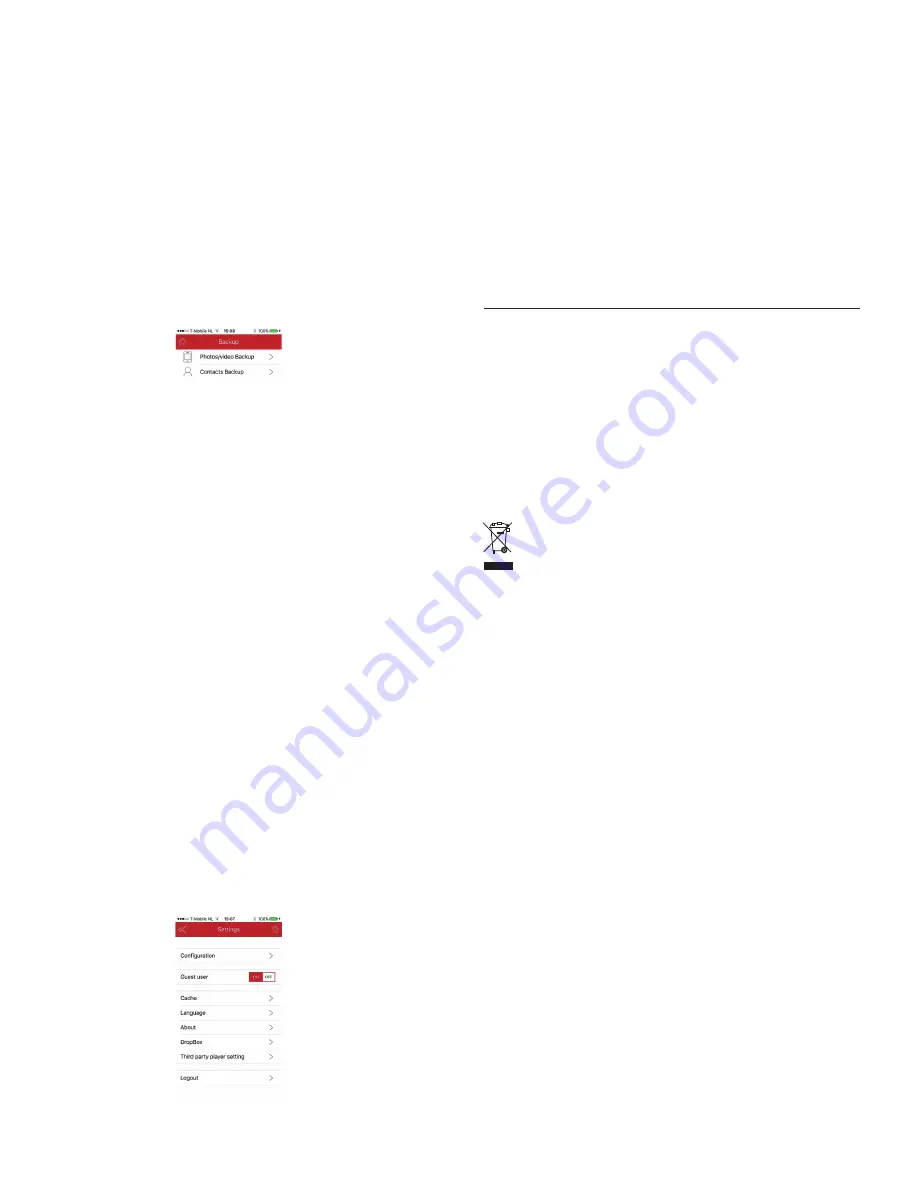
4.8 Wereldbol
Het kleine wereldbolpictogram op het startscherm van de app geeft de verbinding met het
internet weer.
5 Andere Stor-N-Go app/WIFISD2-functies
5.1 Back-up
Tik op het Back-uppictogram in de linkerbenedenhoek van het startscherm om een back-up
te maken van uw foto's, video's en contactpersonen. Op de pagina Back-up krijgt u twee opties:
a. Een back-up maken van foto’s en video’s: Selecteer Back-up maken om op de Stor-N-Go (opslag op
WIFISD2) een back-up te maken van alle foto's en video's op uw iPad/iPhone. Keer nadat
de eerste back-up is gemaakt, terug naar het startscherm, tik op Bestand/Map en open de
SDCard1_Volume1-map om te controleren of de nieuwe map Back-up werd gemaakt en of
er een back-up van alle foto's en video's werd gemaakt.
b. Een back-up maken van contactpersonen: Selecteer Back-up maken om op de Stor-N-Go
een back-up te maken van alle contactpersonen op uw iPad/iPhone. Selecteer Back-up
herstellen om uw contactpersonen op uw iPad/iPhone te herstellen.
Zowel de mappen Back-up contactpersonen en Een back-up maken van foto’s en video’s
vindt u in de SDCard1_Volume1-map in Bestand/Map.
Opmerking: Maak op de Stor-N-Go of uw computer een back-up van uw gegevens voordat
u ze verwijdert.
5.2 Internet Wi-Fi-toegangspunt en Internet pass-through
Met het ingebouwde Wi-Fi-toegangspunt en Internet pass-through-functie in WIFISD2 kunt
u uw mobiele apparaten een actieve internetverbinding laten maken, terwijl u uw media en
bestanden opent. Ervan uitgaande dat uw netwerk over een router of Wi-Fi-toegangspunt
beschikt dat u al gebruikt om uw apparaten verbinding te laten maken, volg de onderstaande
stappen om de internetinstellingen te configureren:
a. Tik op Systeem, vervolgens
b. Selecteer Configuratie,
c. Selecteer Internetinstellingen,
d. Onder Internettoegang, selecteert u Draadloze toegang,
e. Selecteer onder Uw netwerk configureren het gewenste netwerk uit de lijst met beschikbare
netwerken.
f. Voer het wachtwoord in om uw WIFISD2 met uw router verbinding te laten maken, en
g. U bent nu klaar om de WIFISD2 als een draadloos toegangspunt te gebruiken.
Opmerking: Selecteer als u een netwerkkabel op de Ethernet-poort aansluit Bedrade
toegang onder Internettoegang.
5.3 Dropbox
Om Stor-N-Go (opslag op WIFISD2) met uw Dropbox-account te synchroniseren, volgt u
de onderstaande stappen:
a. Tik op Systeem, vervolgens
b. Selecteer DropBox,
c. Tik op het DropBox-pictogram.
d. Voer uw e-mailadres en wachtwoord in om verbinding te maken met uw Dropbox-account,
e. Als u bent verbonden bent met Dropbox keert u terug naar het startscherm,
f. Tik op het pictogram Bestand/Map en u zult Dropbox in de map SDCard1_Volume1 vinden.
g. U bent nu klaar om gegevens over te brengen naar Dropbox en vice versa.
5.4 Accu
De WIFISD2 heeft een ingebouwde 2600 mAh accu om de WIFISD2 van stroom te voorzien.
De accu kan ook een USB-gevoed mobiel apparaat opladen. Sluit het mobiele apparaat
met behulp van een USB-kabel (niet meegeleverd), aan op de USB A-poort van de WIFISD2
om het apparaat op te laden.
5.5 SD-kaartlezer
De WIFISD2 kan als een externe SD-kaartlezer worden gebruikt. Sluit de WIFSD2 (uitgeschakeld
houden) met de meegeleverde USB-microkabel, aan op de USB-poort van de computer en
plaats een SD-kaart in de WIFISD2. De computer zal de SD-kaart herkennen en weergeven
op het Mac-bureaublad of in het menu van een Windows-computer.
Opmerking: Werp de SD-kaart uit voordat u deze van uw computer loskoppelt. Als u dit niet
doet, kan dit leiden tot schade aan de informatie op het station.
Opmerking: Wij doen ons best om eerlijke en nauwkeurige informatie te verstrekken. Houd
er echter rekening mee dat sommige inhoud kan verschillen, afhankelijk van uw apparaat
of app upgrades.
Technische ondersteuning
Neem contact met ons op voor nadere technische ondersteuning! In Europa, Midden Oosten en Afrika bel
+31 24 373 14 10 of stuur een e-mail aan [email protected]. De tijden voor technische
ondersteuning zijn van maandag t/m vrijdag van 9u00 tot 17u00 (CET). In de VS, bel +1 909 230 6888 of
stuur een e-mail aan [email protected].
Garantie
Macally Peripherals garandeert dat dit product vrij is van materiaal en fabricagefouten en geeft een garantie van twee (2)
jaar vanaf de aankoopdatum. Als het product defect is, zal Macally als enige verhaalsmogelijkheid en als enige verplichting
van de fabrikant, het product herstellen of vervangen. Deze garantie is exclusief en beperkt tot de Macally WIFISD2. Deze
garantie is niet van toepassing voor producten die werden blootgesteld aan verkeerd gebruik, misbruik, abnormale
elektrische of omgevingsvoorwaarden, of elke andere toestand die niet als normale slijtage kan worden beschouwd. De
aansprakelijkheid van Macally Peripherals tengevolge van deze garantie en verkoop is beperkt tot een terugbetaling van
de aankoopprijs. Macally Peripherals kan in geen geval aansprakelijk worden gesteld voor kosten van aankoop of vervanging
van producten of diensten, of voor enigerlei winstderving, of voor enigerlei gevolgschade, incidentele, directe of indirecte
schade, wat ook de oorzaak ervan is en volgens welke aansprakelijkheidstheorie ook, uit hoofed van deze garantie en
verkoop. Deze beperkingen zijn van toepassing, ook als een beperkte oplossing een essentieel doel niet nakomt.
Informatie voor klanten in de Europese Unie
De Europese Richtlijn 2002/96/EC schrijft voor dat apparatuur die is voorzien van dit symbool op het
product of de verpakking, niet mag worden ingezameld met niet-gescheiden huishoudelijk afval. Dit
symbool geeft aan dat het product apart moet worden ingezameld. U bent zelf verantwoordelijk voor de
vernietiging van deze en andere elektrische en elektronische apparatuur via de daarvoor door de landelijke
of plaatselijke overheid aangewezen inzamelingskanalen. De juiste vernietiging en recycling van deze
apparatuur voorkomt mogelijke negatieve gevolgen voor het milieu en de gezondheid. Voor meer informatie over
het vernietigen van uw oude apparatuur neemt u contact op met de plaatselijke autoriteiten of afvalverwerkingsdienst,
of met de winkel waar u het product hebt aangeschaft.
CE-Conformiteit
Dit product is met CE gemarkeerd overeenkomstig de eisen van de van toepassing zijnde EU Richtlijnen (EN
55 022: CLASS B). De verantwoordelijke partij voor de CE-markering is Teklink Europe B.V. (Macally EMEA),
Kerkenbos 10-79F, 6546 BB, Nijmegen, Nederland. Een exemplaar van de officiële Conformiteitsverklaring
is op verzoek beschikbaar bij [email protected].
15



















